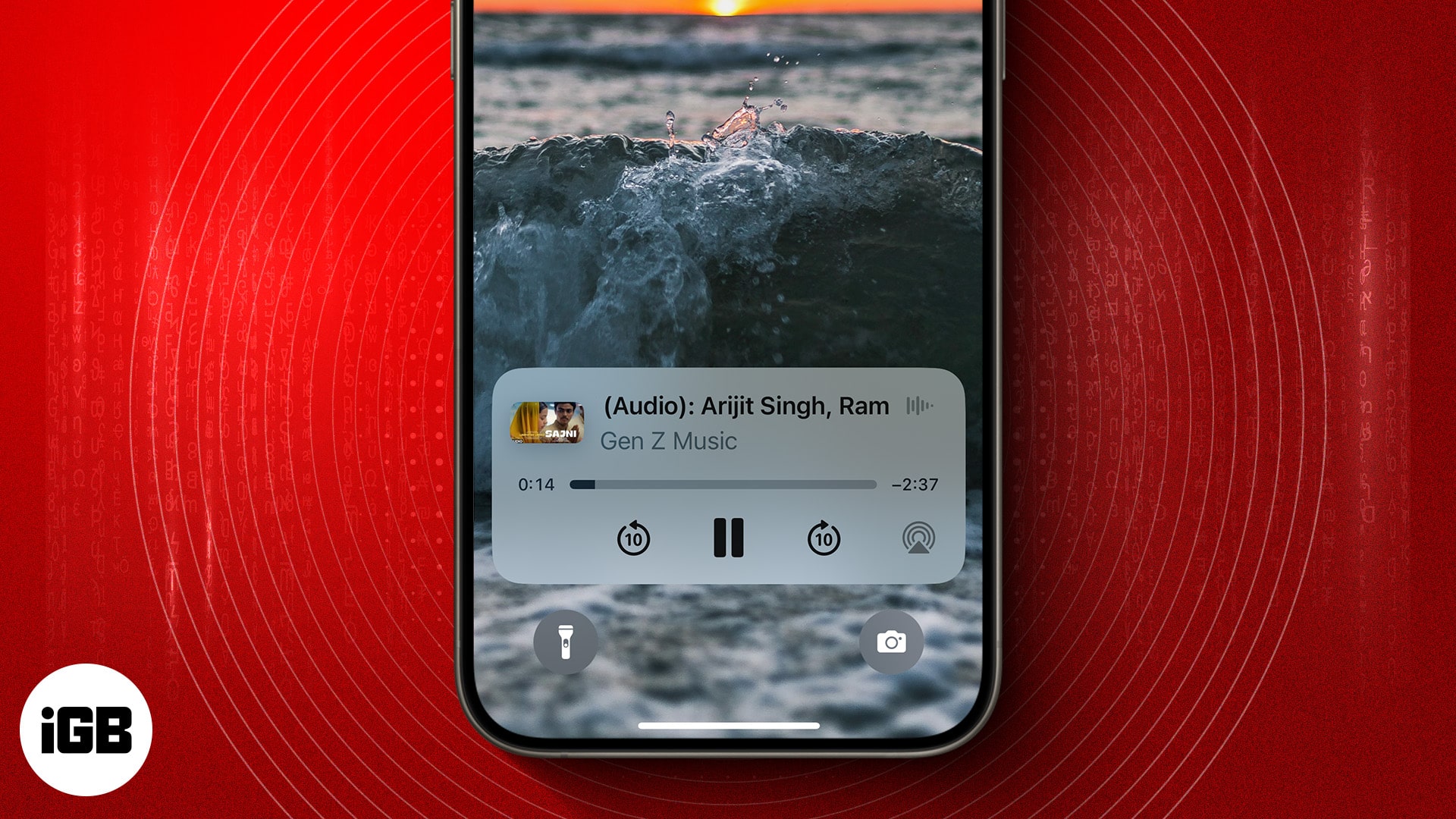
Video içeriğini seviyorum ancak iPhone’umda gezinirken veya mesaj yazarken arka planda YouTube oynatmayı tercih ediyorum. Bu, iPhone’umu kilitledikten sonra bile görselleri izlemeden müzik, podcast veya diğer videoları dinlememe olanak tanıyor.
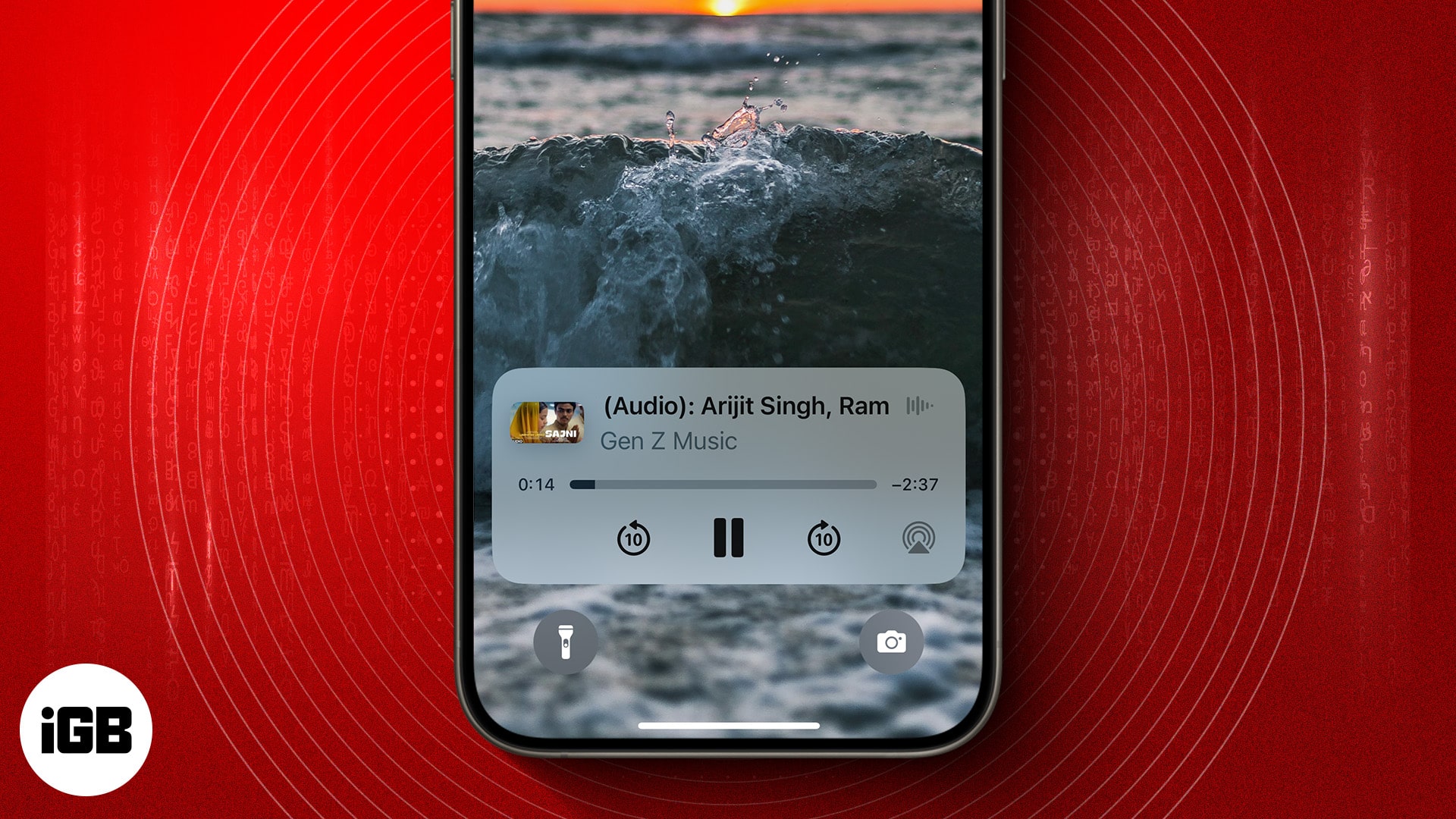
YouTube bu özelliği kullanabilmeniz için Premium aboneliğinizi gerektirse de, bazı şık Safari hileleri aynısını ücretsiz olarak yapmanızı sağlar!
Bu iki yöntem hakkında daha fazla bilgi edinmekten heyecan duyuyorsanız, YouTube’un bir iPhone veya iPad’de arka planda oynatılmasını nasıl sağlayacağınızla ilgili ayrıntılı bir kılavuzu burada bulabilirsiniz.
Neden iPhone’da arka planda YouTube oynatmak istiyorsunuz?
Püf noktalarına geçmeden önce, iPhone’unuzun arka planında YouTube oynatmak isteyebileceğiniz bazı nedenler şunlardır:
- Çoklu Görev: Çoğumuz iPhone’larımızı herhangi bir anda birden fazla şey için kullanıyoruz. Arka planda oynatma, YouTube’da izlediklerinizin oynatılmasını kesintiye uğratmadan uygulamalar arasında geçiş yapmanıza olanak tanır. Yani örneğin. e-postalara yanıt verirken veya Instagram’da gezinirken haberleri dinlemeye devam edebilirsiniz. Oldukça temiz!
- İzlemek yerine dinleyin: Çoğu zaman bir videoyu izlemeniz gerekmeyebilir ve onun yerine sadece dinleyebilirsiniz. Örneğin, bir müzik, podcast veya röportaj dinliyorsanız arka planda YouTube oynatmak, dinlemeye devam ederken telefonunuzu bir kenara bırakmanıza olanak tanır. Yemek pişirirken, egzersiz yaparken veya yatakta uzanırken bu harikadır.
- Üretkenliği artırın: Başka projeler üzerinde çalışırken video izlemeyi seviyorsanız, arka planda oynatma harika bir seçenektir. Siz iPad’inizde not alırken veya çizim yaparken ortam müziği çalabilir.
- Pilden tasarruf edin: YouTube’u arka planda oynatmak, içerik tüketmeye devam ederken iPhone ekranınızı kilitleyebileceğiniz anlamına gelir. Bu, cihazınızın ekranı kapalı olduğundan pil ömrünün korunmasına yardımcı olabilir.
- Kolaylık: Sonuçta her şey rahatlık ile ilgilidir. YouTube’u arka planda oynatmak, uygulama değiştirirken ve telefonunuzu başka şeyler için kullanırken size içerik dinleme esnekliği sağlar. Bu, müzik ve podcast’leri dinlemek için ayrı bir uygulamaya ihtiyacınız olmadığı anlamına gelir çünkü YouTube’daki ses içeriğinin keyfini çıkarmayı tercih edebilirsiniz.
Safari kullanarak iPhone’da arka planda YouTube nasıl oynatılır
YouTube uygulamasının ücretsiz sürümünü kullanıyorsanız, uygulamayı arka plana ittiğinizde veya ekranınızı kilitlediğiniz anda videonun oynatılması duracaktır. Safari’nin kurtarmaya geldiği yer burasıdır.
Safari’de herhangi bir YouTube videosunun sesini, oturum açmanıza bile gerek kalmadan arka planda çalabilirsiniz! Bana inanmıyor musun? Kendiniz deneyin:
- Safari’yi açın → Şuraya gidin: YouTube web sitesi.
- İstediğiniz videoyu oynatmaya başlayın ve oynatma ekranına bir kez dokunun.
- Tam ekran moduna girmek için videonun sağ alt kısmındaki kutu simgesini seçin.
- Ardından video kontrol seçeneklerini görüntülemek için ekranda herhangi bir yere dokunun.
- Şimdi sol üstteki resim içinde resim simgesine dokunun ve başka bir pencereye geçin.
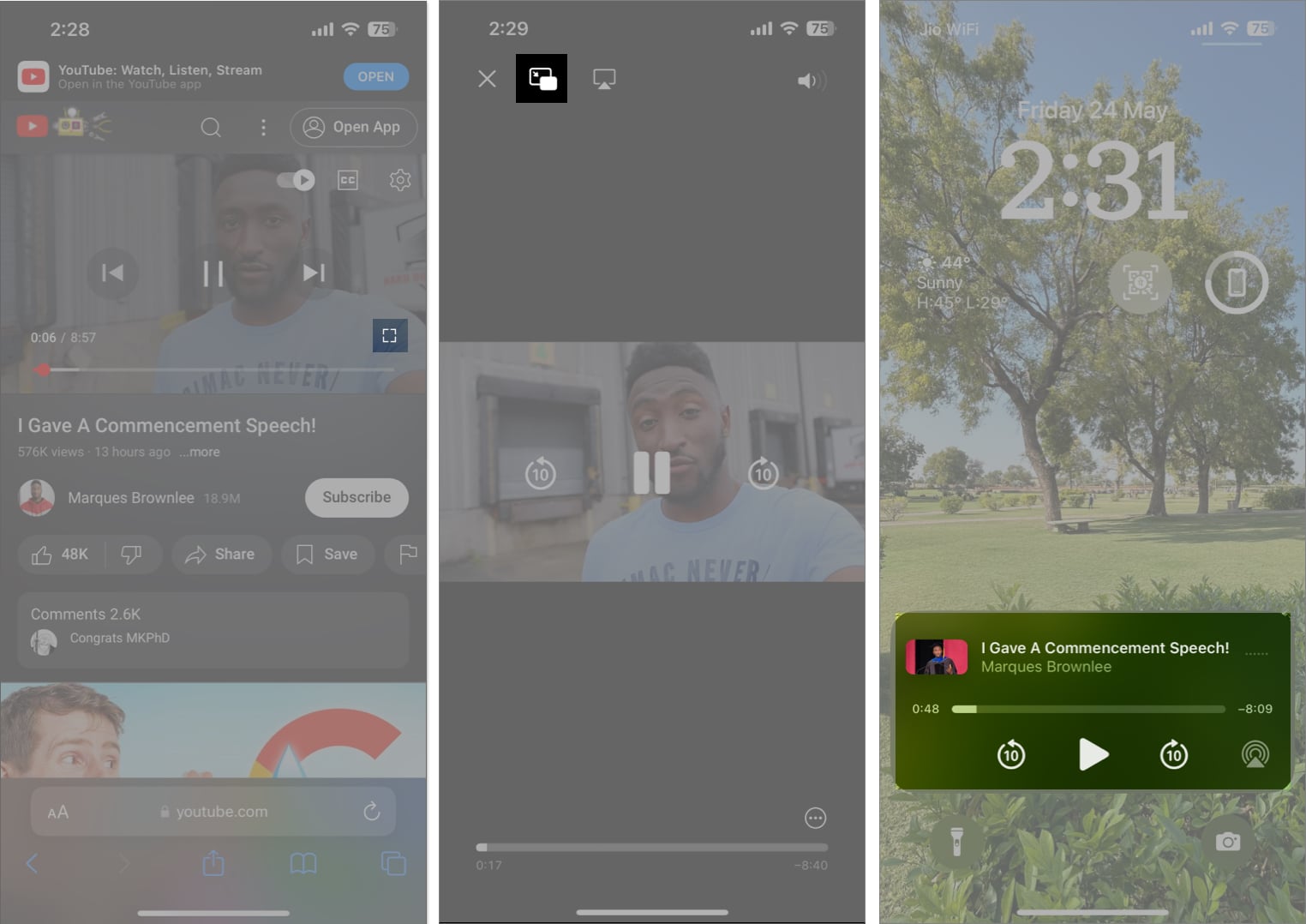
- Ses arka planda çalmaya başlamalıdır. Aksi takdirde Kilit Ekranına veya Kontrol Merkezine erişmek için ekranınızı aşağı kaydırın ve Oynat düğmesine dokunun.
İlginç bir şekilde, yukarıdaki yöntem diğer birkaç iPhone tarayıcısında da çalışıyor. Mesela Chrome ile denedim ve harika sonuçlar aldım.
İleriye dönük olarak bilmeniz gereken başka bir Safari numarası daha var. Arka planda ses oynatmak için YouTube web sitesinin masaüstü görünümünü kullanmayı içerir.
- YouTube web sitesinde bir video oynatmaya başlayın.
- Alttaki adres çubuğunun yanındaki aA simgesine dokunun.
- Açılır pencereden Masaüstü Web Sitesi İste’yi seçin.
- Kilit Ekranına veya Kontrol Merkezine erişmek için aşağı kaydırın ve Oynat düğmesine dokunun. Herhangi bir noktada durursa Oynat düğmesine tekrar dokunmanız yeterlidir.
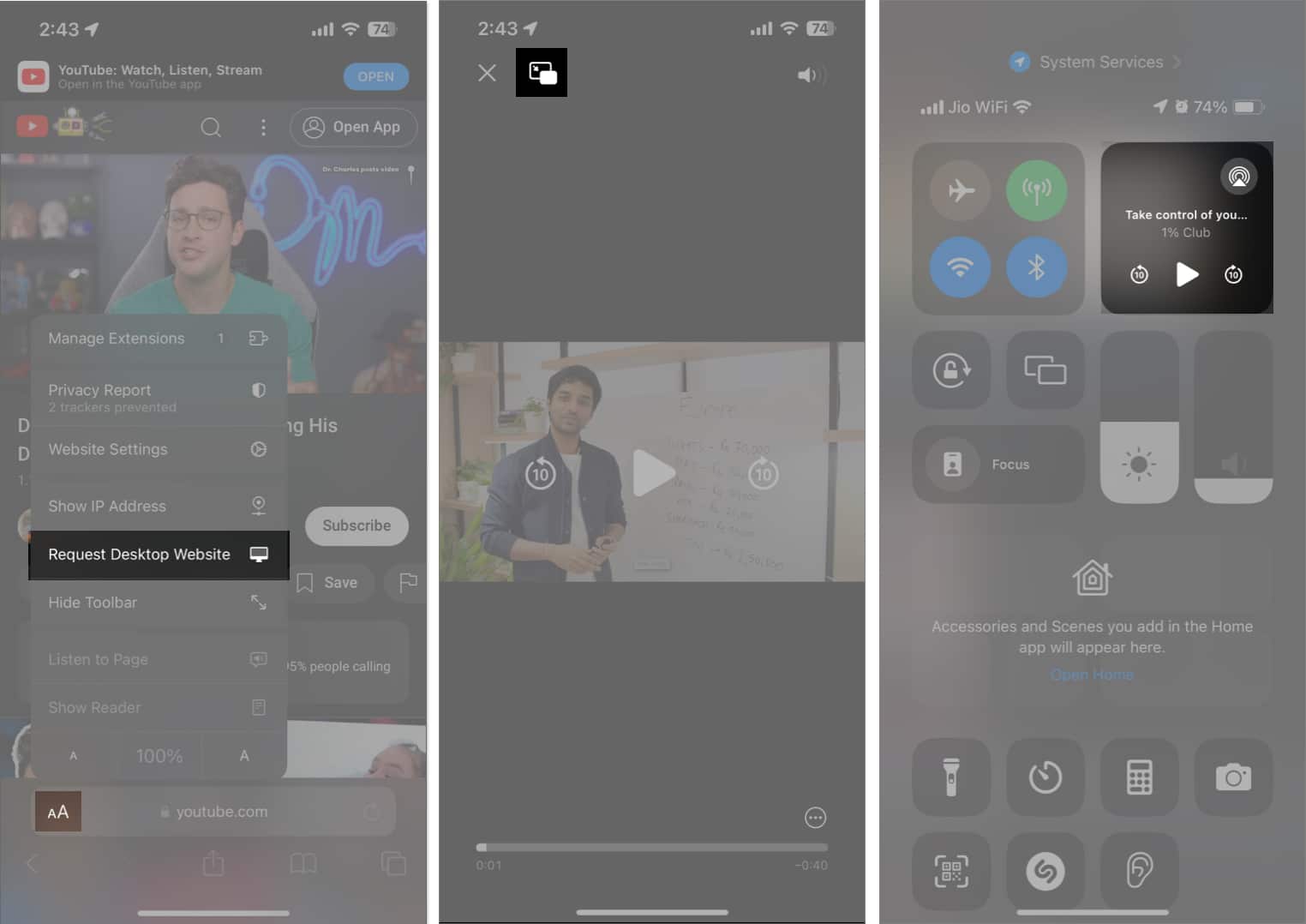
Her iki çözüm de iyi çalışsa da her video için adımları tekrarlamak yorucu olabilir. Ayrıca test ederken süreçten hiç keyif almadım. Bazen sadece PiP simgesine erişmek için yatay moda geçmek zorunda kaldım. Ayrıca bir videoya başlamadan önce reklamları okumak zorunda kaldım.
Bu nedenle, zamandan tasarruf etmek ve YouTube’u arka planda oynatmak için daha güvenilir bir seçenek elde etmek için YouTube Premium’a abone olmanızı ve yerleşik PiP modunu kullanmanızı öneririm.
Diğer uygulamaları kullanırken YouTube’u iPhone’unuzda oynatmaya nasıl devam edeceğinizi merak ediyorsanız YouTube Premium bir cankurtarandır.
YouTube’da PiP modunu kullanmak için birkaç koşulu karşılamanız gerekir:
- Öncelikle şunları yapmalısınız: YouTube Premium’u satın alöğrenciler için yaklaşık 7,99 dolardan, diğerleri için ise 13,99 dolardan başlıyor.
- İkinci olarak, YouTube uygulamasında PiP’yi etkinleştirmeniz gerekir. Bunu yapmak için YouTube’u açın → Sağ alttaki profil simgesine (Siz) dokunun → Ayarlar’a gidin (dişli simgesi) → Genel → Resim içinde resim’i açın.
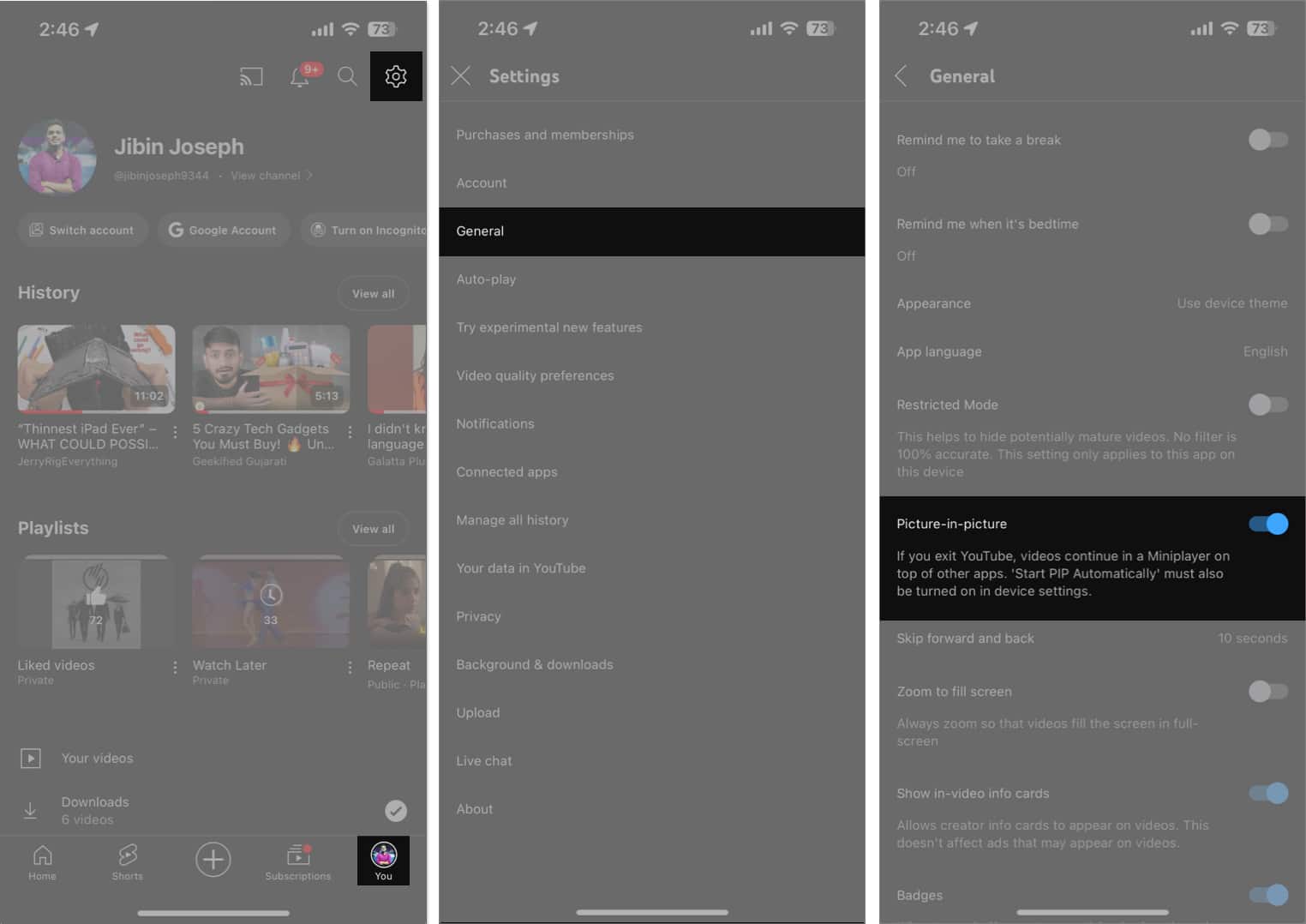
Yukarıdaki formaliteleri tamamladıktan sonra YouTube videolarını arka planda oynatmak çok kolay.
- iPhone veya iPad’inizde YouTube uygulamasını açın.
- Bir video oynatmaya başlayın.
- Simge durumuna küçültmek için uygulamayı yukarı kaydırmanız yeterli. Uygulamadan çıkmadığınızdan emin olun.
Artık video arka planda oynatılmaya başlamalıdır. Hatta ekranınızı kilitleyebilir ve sesin çalınmasına izin verebilirsiniz!
PiP modunda neler yapabileceğiniz hakkında daha fazla bilgi edinmek için YouTube PiP modunun nasıl kullanılacağına ilişkin kılavuzumuza göz atın.
Oturum kapatılıyor
İşte işte buradasın. YouTube Premium’a abone olmak istemiyorsanız YouTube’u iPhone’unuzun arka planında oynatmaya zorlamak için Safari’yi kullanabilirsiniz. Ayrıca üçüncü taraf uygulamalara aldırış etmiyorsanız şöyle bir şey deneyebilirsiniz: YubePiPBu, iPhone veya iPad’inizde arka planda YouTube oynatmanıza yardımcı olur.
Ancak aboneliğin uygun fiyatlı olması, reklamsız olması ve YouTube Music’i içermesi nedeniyle YouTube Premium’u kullanmayı tercih ediyorum. Ne düşünüyorsun? Düşüncelerinizi aşağıdaki yorumlarda paylaşın!
YouTube’da daha fazlasını keşfedin:
- Bir YouTube videosunu iPhone, iPad ve Mac’te döngüye sokma
- iPhone veya iPad’de YouTube arama ve izleme geçmişi nasıl silinir?
- YouTube’da “Bir şeyler ters gitti, Yeniden denemek için dokunun” hatası nasıl düzeltilir?
